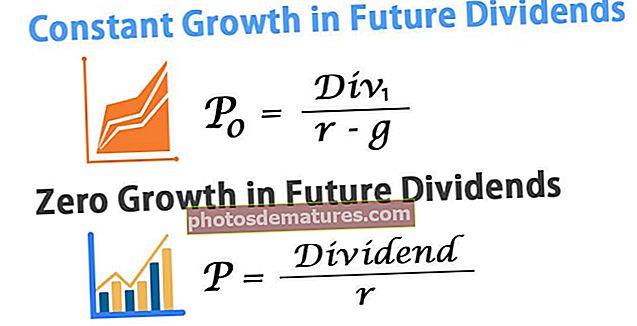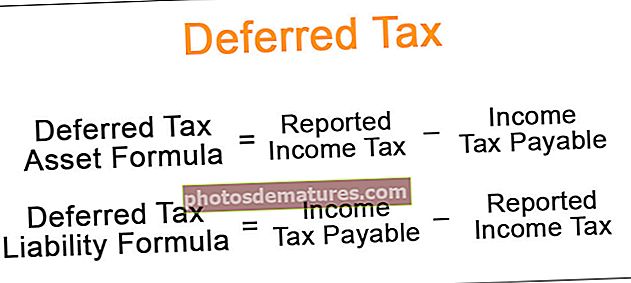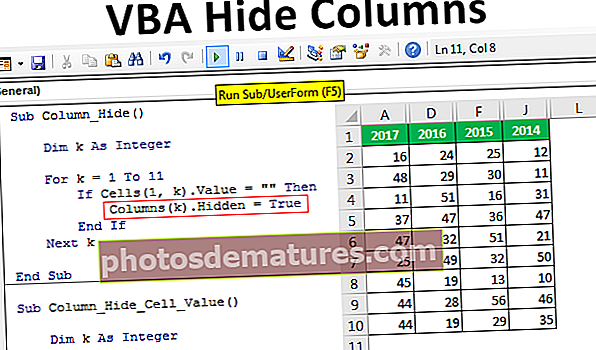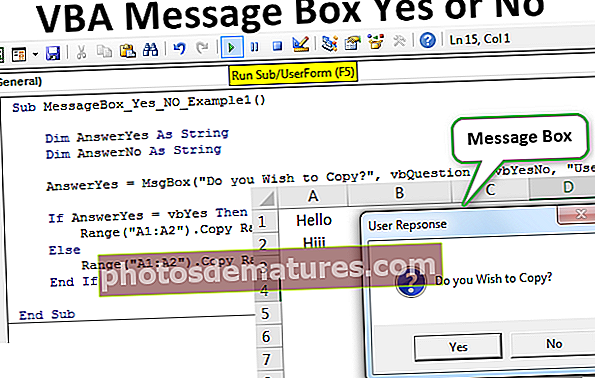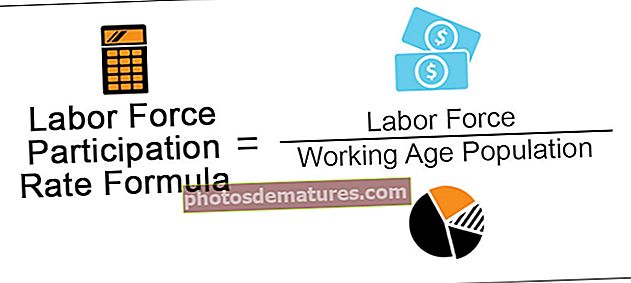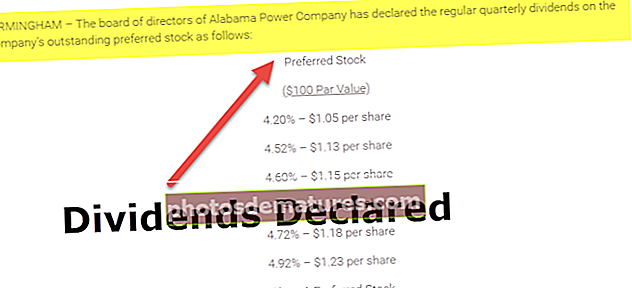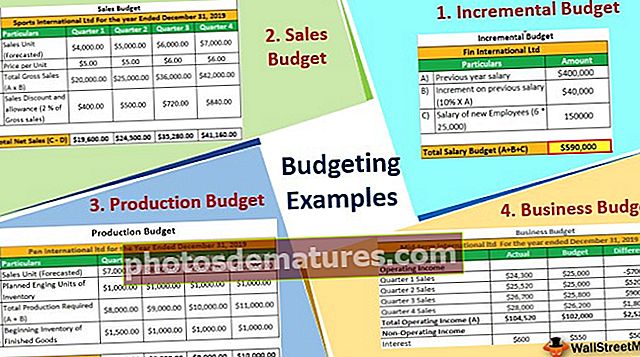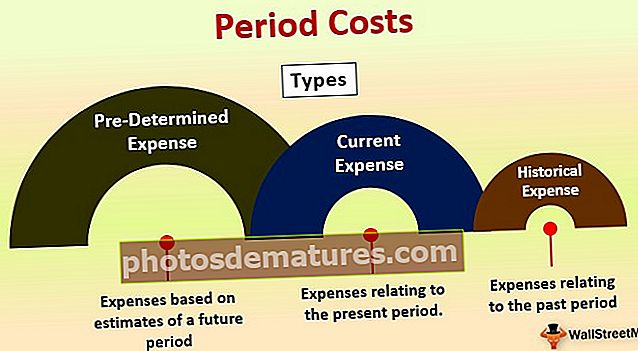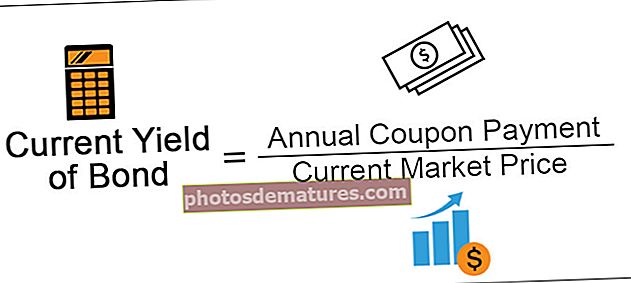ఎక్సెల్ లో REPT ఫంక్షన్ | ఎక్సెల్ లో REPT ను ఎలా ఉపయోగించాలి? (ఉదాహరణలు)
ఎక్సెల్ REPT ఫంక్షన్
REPT ఫంక్షన్ను ఎక్సెల్లో రిపీట్ ఫంక్షన్ అని కూడా అంటారు మరియు పేరు సూచించినట్లుగా, ఈ ఫంక్షన్ ఇచ్చిన డేటాను ఇచ్చిన సంఖ్యకు పునరావృతం చేస్తుంది, కాబట్టి ఈ ఫంక్షన్ రెండు వాదనలు తీసుకుంటుంది ఒకటి పునరావృతం చేయవలసిన వచనం మరియు రెండవ వాదన మనం వచనాన్ని ఎన్నిసార్లు కోరుకుంటున్నామో పునరావృతం.
సింటాక్స్
ఎక్సెల్ లోని REPT ఫార్ములా క్రింద ఉంది.

వాదనలు
- టెక్స్ట్ = ఇది అవసరమైన పరామితి. ఇది పునరావృతం చేయవలసిన వచనం.
- number_of_times = ఇది అవసరమైన పరామితి కూడా. పారామితి -1 లోని వచనం ఎన్నిసార్లు పునరావృతం చేయాలో ఇది. ఇది సానుకూల సంఖ్య అయి ఉండాలి.
ఎక్సెల్ లో REPT ఫంక్షన్ ఉపయోగించడానికి ఉదాహరణలు
REPT ఫంక్షన్ వర్క్షీట్ (WS) ఫంక్షన్. WS ఫంక్షన్గా, వర్క్షీట్ యొక్క సెల్లోని సూత్రంలో భాగంగా REPT ఫంక్షన్ను నమోదు చేయవచ్చు. మరింత తెలుసుకోవడానికి క్రింద ఇవ్వబడిన కొన్ని ఉదాహరణలను చూడండి.
మీరు ఈ REPT ఫంక్షన్ ఎక్సెల్ మూసను ఇక్కడ డౌన్లోడ్ చేసుకోవచ్చు - REPT ఫంక్షన్ ఎక్సెల్ మూసఉదాహరణ # 1 - అక్షరాల సమితిని పునరావృతం చేయండి

పై ఉదాహరణలో, REPT (“\ n”, 3) “\ n” 3 సార్లు పునరావృతమవుతుందని అంటారు. ఫలితంగా, సెల్ B2 లో “\ n \ n \ n \” ఉంటుంది.
ఉదాహరణ # 2 - అక్షరాన్ని పునరావృతం చేయండి

పై ఉదాహరణలో, REPT (“-”, 10) “-” 10 సార్లు పునరావృతమవుతుందని అంటారు. ఫలితంగా, సెల్ C1 లో “———-” ఉంటుంది.
ఉదాహరణ # 3 - సంఖ్యల పొడవును సమానం చేయండి

పై ఉదాహరణలో, కాలమ్ C లో C3 నుండి C7 వరకు సంఖ్యల శ్రేణి ఉంటుంది.
ప్రతి సెల్ కలిగి ఉన్న అంకెల సంఖ్య భిన్నంగా ఉంటుంది. కాబట్టి, సంఖ్య యొక్క విలువ మారదు కాని అన్ని సంఖ్యలు ఒకే పొడవుగా మారే విధంగా సున్నాలను (0) జోడించడం ద్వారా ఒకే పొడవు యొక్క అన్ని సంఖ్యలను తయారు చేయడం ఉపయోగ సందర్భం.
ఇక్కడ, నిర్వచించిన పొడవు 4. అనగా అన్ని సంఖ్యలు పొడవు ఉండాలి 4. ఆకృతీకరించిన సంఖ్యలు D3 నుండి D7 వరకు కాలమ్ D లో ఉంటాయి. కాబట్టి, C3 యొక్క ఫార్మాట్ చేసిన సంఖ్య D3 లో, D4 లో C4, D5 లో C5, D6 లో C6, D7 లో C7 మరియు మొదలైనవి ఉన్నాయి. D3 నుండి D7 వరకు ఉన్న ప్రతి కణానికి REPT ఫంక్షన్ వర్తించబడుతుంది.
ఇక్కడ, ప్రముఖ లేదా వెనుకంజలో ఉన్న సున్నాలను జోడించడానికి REPT ఫంక్షన్ ఉపయోగించబడుతుంది. ఫార్ములా బార్లో వ్రాసిన REPT ఫంక్షన్ను విశ్లేషిద్దాం.
= REPT (“0”, 4-LEN (C3)) & C3
ఎక్సెల్ లోని పై REPT ఫార్ములాలో చూపినట్లుగా, “0” పునరావృతం చేయవలసిన అంకె / వచనాన్ని సూచిస్తుంది మరియు రెండవ పరామితి ఫ్రీక్వెన్సీ, ఇది సున్నాతో పునరావృతం అవుతుంది. ఇక్కడ, C3 సెల్ లోని సంఖ్య యొక్క పొడవు 4 వ సంఖ్య నుండి తీసివేయబడుతుంది, ఇది 4-అంకెల ఆకృతిలో సంఖ్యను ఫార్మాట్ చేయడానికి పునరావృతమయ్యే సున్నాల సంఖ్యను ఇస్తుంది.
E. g: C3 లో ఉన్న సంఖ్య యొక్క పొడవు 2 అయితే, 4-2 = 2 ను అంచనా వేస్తారు - REPT (“0”, 2) అంటే 0 రెండుసార్లు పునరావృతం చేయండి. ఇంకా, ఫలిత సంఖ్య అసలు విలువతో ఇక్కడ ముగిసింది, ఇది 12, మరియు ఫలితం 0012.
ఉదాహరణ # 4 - ఇన్-సెల్ చార్ట్లను సృష్టించండి

పై ఉదాహరణలో, కాలమ్ E లో E3 నుండి E7 వరకు 100 లో పొందిన మార్కుల శ్రేణి ఉంది. పొందిన మార్కులు ఎక్సెల్ లో డిఫాల్ట్ చార్ట్స్ విడ్జెట్ ఉపయోగించకుండా చిత్ర ఆకృతిలో సూచించబడతాయి. క్రింద వివరించిన విధంగా REPT ఫంక్షన్ను ఉపయోగించడం ద్వారా దీనిని సాధించవచ్చు.
ఇక్కడ ఉపయోగించిన REPT సూత్రం = REPT (CHAR (110), E3 * 0.05).
అన్ని అక్షరాలకు ASCII కోడ్ ఉంది, ఇది కంప్యూటర్ ద్వారా అర్థం అవుతుంది. చిన్న కేసు ‘n’ కి కోడ్ 110 ఉంది. కాబట్టి, ఎక్సెల్ లో = CHAR (110) రిటర్న్స్ ‘n’. వింగ్డింగ్స్ ఫాంట్ అదే విధంగా వర్తించినప్పుడు, అది - n గా ప్రదర్శించబడే బ్లాక్ అవుతుంది.
ఇప్పుడు, మనకు పాత్ర పునరావృతం కావాలి. ఇప్పుడు, ఎన్నిసార్లు పునరావృతం చేయాలో మనం గుర్తించాలి. కాబట్టి, బ్లాకుల సంఖ్యను లెక్కించడానికి REPT ఫంక్షన్ వర్తించబడుతుంది: - ఇ 3 * 0.05 అంటే ఒక బ్లాక్ విలువలో 1/5 వ భాగాన్ని సూచిస్తుంది. కాబట్టి, ఫలితాల సెల్ F3 లో 70 మార్కుల బ్లాకుల సంఖ్య 3 పునరావృత బ్లాక్లుగా చూపబడుతుంది.
ఇదే విధమైన సూత్రం మిగిలిన విలువలపై పునరావృతమవుతుంది, అనగా E4 నుండి E7 వరకు 4, 1, 2 మరియు 5 బ్లాక్లు 80, 20, 40 మరియు 100 మార్కులకు వరుసగా F4, F5, F6, F7 ఫలిత కణాలలో చూపబడతాయి.
గుర్తుంచుకోవలసిన విషయాలు
- REPT ఫంక్షన్ యొక్క 2 వ పరామితి సానుకూల సంఖ్యగా ఉండాలి.
- ఇది 0 (సున్నా) అయితే, REPT ఫంక్షన్ “” అంటే ఖాళీ టెక్స్ట్ను అందిస్తుంది.
- ఇది పూర్ణాంకం కాకపోతే, అది కత్తిరించబడుతుంది.
- REPT ఫంక్షన్ ఫలితం 32,767 అక్షరాల కంటే ఎక్కువ ఉండకూడదు, లేకపోతే REPT ఫార్ములా #VALUE ను అందిస్తుంది! విలువతో లోపాన్ని సూచిస్తుంది.